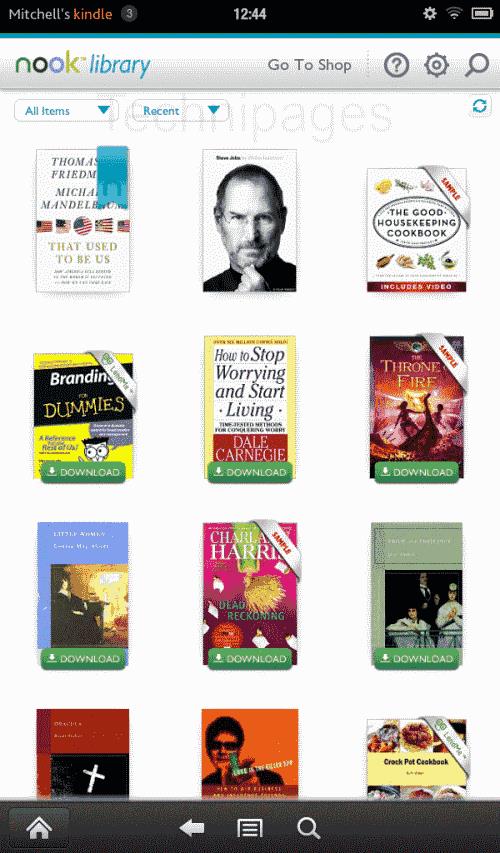Ja sam korisnik Nook Colora, kao i korisnik Amazon Kindle Fire. Imam neke knjige iz svoje kolekcije na jednom uređaju, a neke knjige na drugom. Morao sam naučiti čitati knjige Barnes & Noble Nook na svom Kindle Fireu. Evo kako instalirati Nook Android aplikaciju na Kindle Fire tako da to možete učiniti.
Prije korištenja bilo kojeg od koraka u ovom vodiču, morat ćete dopustiti instalaciju aplikacija iz nepoznatih izvora tako što ćete otići na jedno od sljedećih lokacija:
- “ Postavke ” > “ Sigurnost ” > “ Aplikacije iz nepoznatih izvora ” > “ Uključeno “
- " Aplikacije " > " Postavke " > " Aplikacije " > " Aplikacije iz nepoznatih izvora " > " Uključeno "
- " Postavke " > " Više " > " Uređaj " > " Dopusti instalaciju aplikacija " > " Uključeno "
Otvorite web-preglednik Kindle Fire i idite ovdje da preuzmete Nook apk datoteku .
Otvorite područje obavijesti (gornja traka). Trebao bi pokazati da se .APK datoteka preuzima. Dodirnite ga nakon što preuzimanje završi.
Odaberite " Instaliraj ".
Sada biste trebali imati aplikaciju “ Nook ” navedenu u području “ Aplikacije ” na vašem Kindle Fireu. Otvorite ga i upišite svoje vjerodajnice Barnes & Noble kada se to od vas zatraži. Imat ćete pristup svim svojim BN kupnjama.
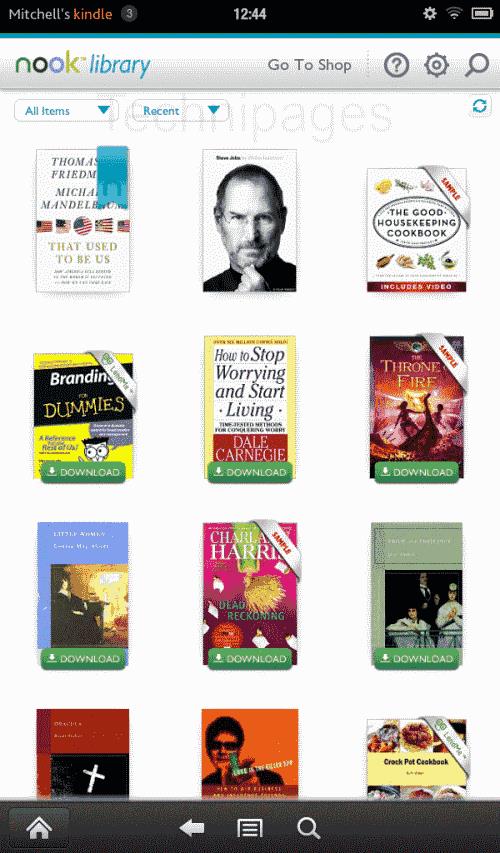
Neki korisnici izvještavaju da koriste GetJar za dobivanje aplikacije Nook za svoj Kindle Fire. Ipak smatram da je gornja metoda lakša.
Pitanja
Zašto je gumb "Instaliraj" zasivljen?
Amazon je objavio ažuriranje koje to ponekad čini. Obično ga možete zaobići pritiskom na kvadratni gumb pored gumba za početak kruga. Zatim se vratite na zaslon za instalaciju. Ako to učinite, zasvijetlit će gumb Instaliraj.
Neki ljudi kažu da korištenje gumba “ Natrag ” umjesto kvadrata, a zatim povratak na zaslon za instalaciju, svijetli gumb Instaliraj.